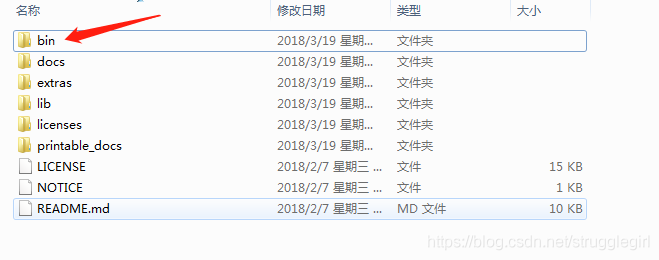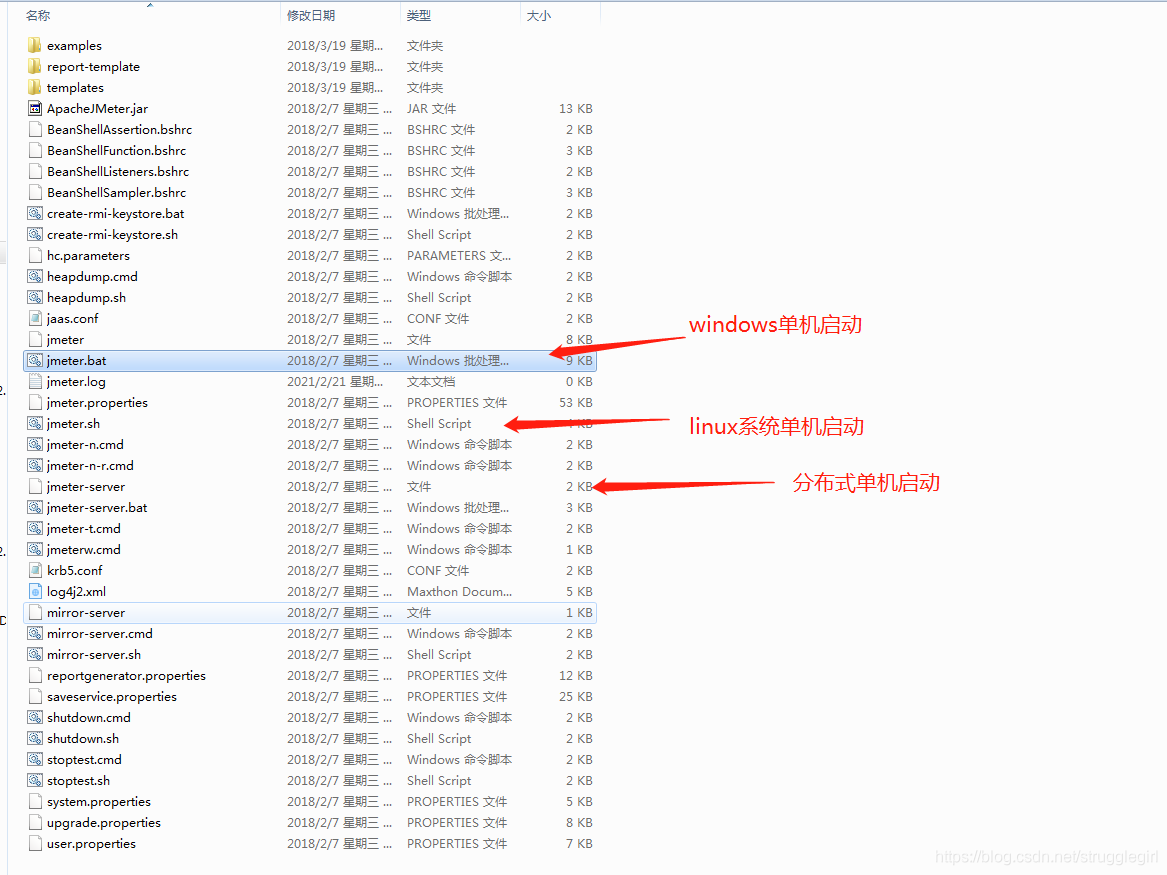jmeter安装及环境配置
一、安装jdk,配置jdk环境
1、下载所需要版本的jdk并安装
下载地址:http://www.oracle.com/technetwork/java/javase/downloads/jdk8-downloads-2133151.html
(注:JDK—JAVA开发工具包、JRE—JAVA运行时环境、JVM—JAVA虚拟机)
2、配置jdk环境变量
1)、我的电脑–鼠标右键单击–选择属性
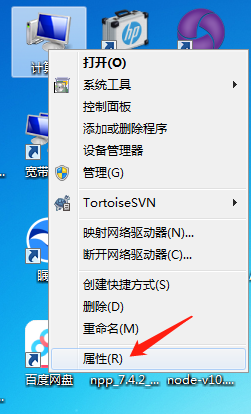
2)点击高级系统设置—点击环境变量
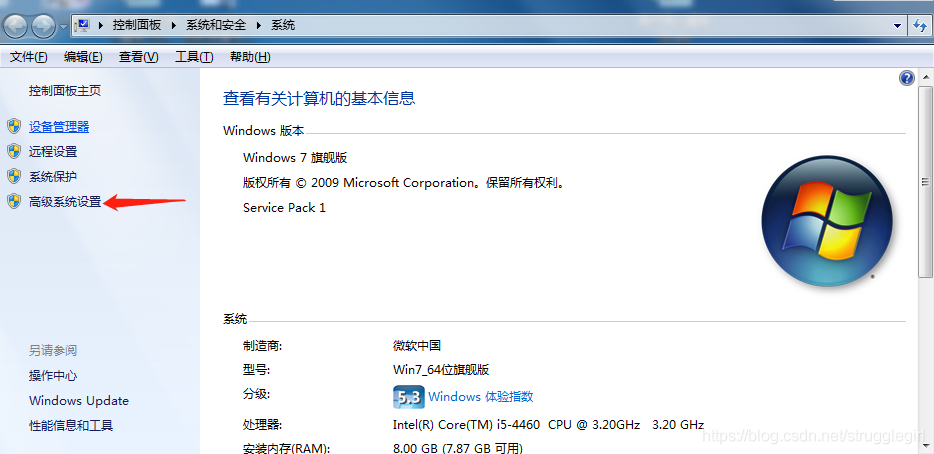
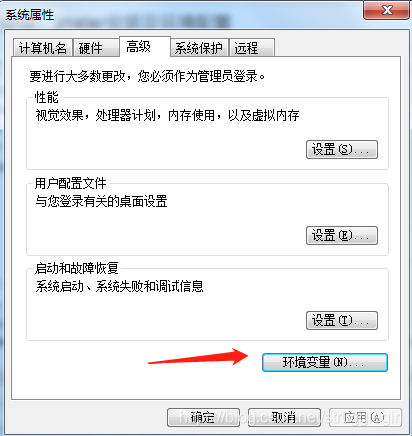
3)系统变量中找到JAVA_HOME、PATH、CLASSPATH进行如下配置
JAVA_HOME:D:\Program Files (x86)\Java\jdk1.8.0_131(jdk安装在哪个盘就写哪个路径)
Path:%JAVA_HOME%\bin;%JAVA_HOME%\jre\bin(ps:尽可能保证%JAVA_HOME%\bin在path最前面)
CLASSPATH:%JAVA_HOME%\lib\dt.jar;%JAVA_HOME%\lib\tools.jar
4)配置完成,打开cmd,验证jdk安装和配置是否成功
输入java -version 验证版本号,出现如下所示说明安装成功
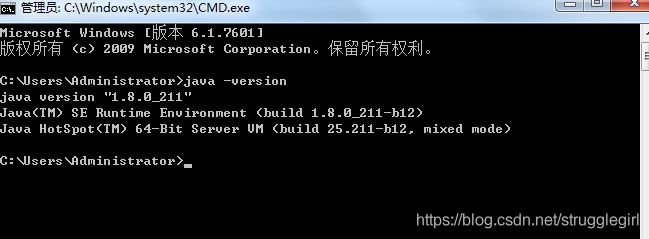
输入java 验证系统环境变量PATH配置,出现如下则表示环境已配好
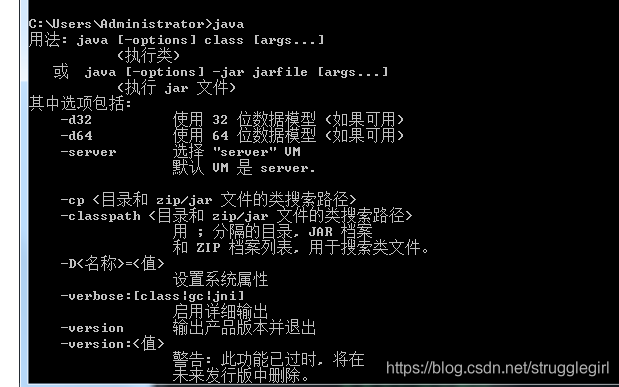
二、下载Jmeter
1、下载地址:
最新版本:http://jmeter.apache.org/download_jmeter.cgi
历史版本:http://archive.apache.org/dist/jmeter
Source 是源代码版,你需要自己编译成可执行软件。
Binaries是可执行版,直接下载解压就可以拿来用的,已经编译好的版本
zip格式是windows系统的,tgz格式是linux系统
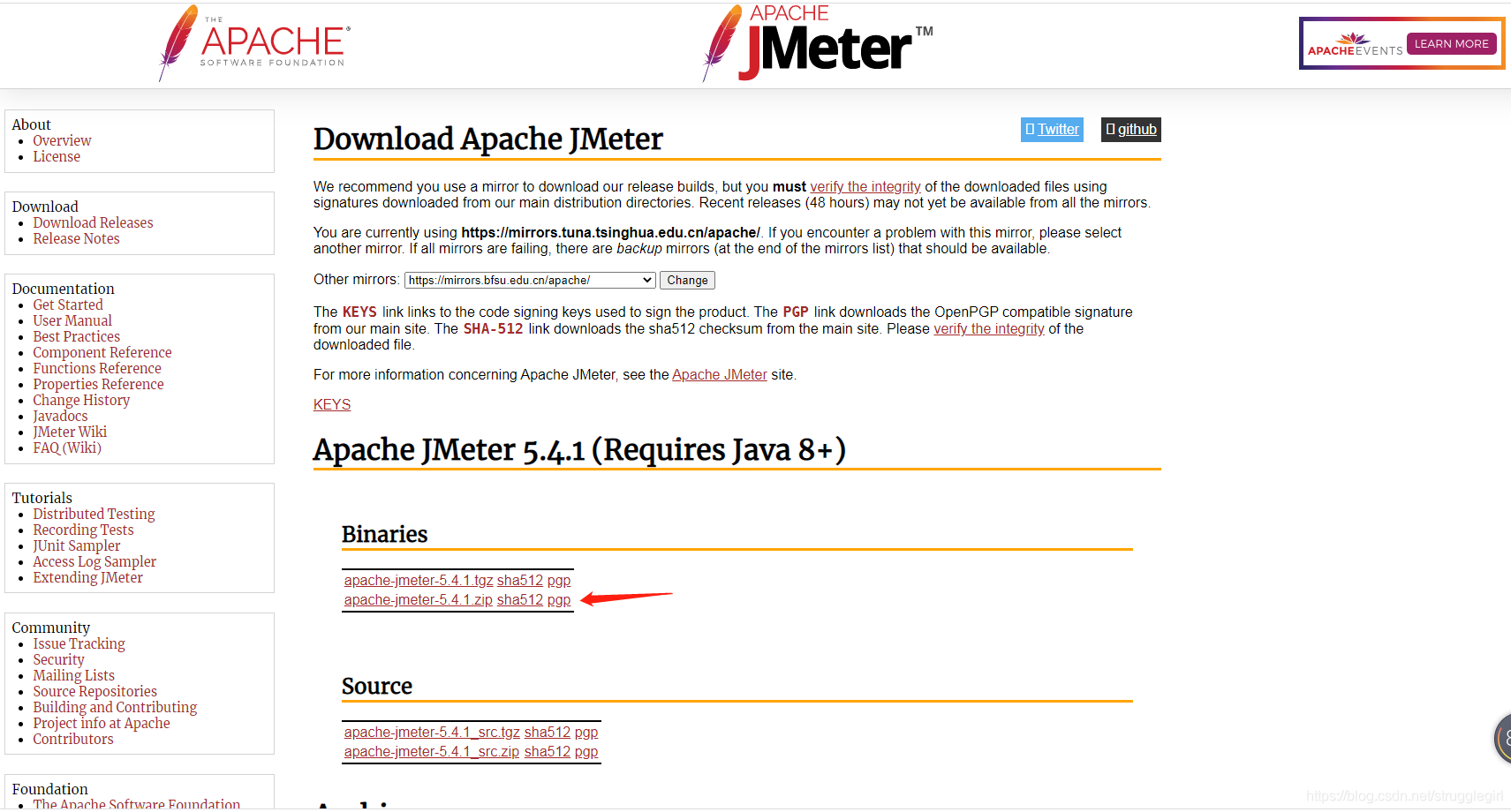
下载后解压放到对应位置(我解压到D盘tool文件夹下)
2、JMETER环境配置
1)我的电脑–鼠标右键单击–选择属性–点击高级系统设置—点击环境变量进行如下配置
JMETER_HOME:D:\Tool\apache\apache-jmeter-5.4.1
CLASSPATH:%JMETER_HOME%\lib\ext\ApacheJMeter_core.jar;%JMETER_HOME%\lib\jorphan.jar;
Path:%JMETER_HOME%\bin

2)检查环境配置是否成功
cmd 输入jmeter看是否能启动一个jmeterGUI,启动说明配置成功
3、JMETER目录介绍及启动
jmeter的目录结构:
bin目录:该目录存放的是jmeter的主jar包、主配置文件、启动脚本等
ApacheJMeter.jar:该目录是jmeter的主jar包,可以通过下列命令启动jmeter(java -jar ApacheJMeter.jar)
jmeter.bat/jmeter:该目录是jmeter的启动脚本,我们一般可以通过编辑的方式来修改jmeter启动时的JVM参数,根据需 要去调 整JVM中的heap(内存)大小
jmeter.properties:该目录是jmeter的主配置文件,jmeter中超过80%以上需要配置的内容在该文件中实现(ps:配置文件修改后需要重新启动才会生效)
docs目录:该目录下存放的是jmeter的api文档,用于二次开发
extras目录:存放的是jmeter和其他工具集成所需要的文件
lib目录:该目录是jmeter启动时默认的classpath,这就意味着在使用jmeter进行测试的过程中,所以需要import操作(报错:xx class not found)的累必须打成jar包放入lib目录(ps:lib修改后,必须重启jmeter后才生效)
lib\ext目录:该目录时用来存放jmeter的组件、地三方的组件和插件的。(ps:组件、插件是指集成了jmeter的GUI框架,在GUI模式可见的部分)
printable_docs目录:该目录存放的是jmeter的官方帮助文档
找到jmeter文件—bin—jmeter.bat启动